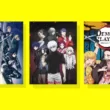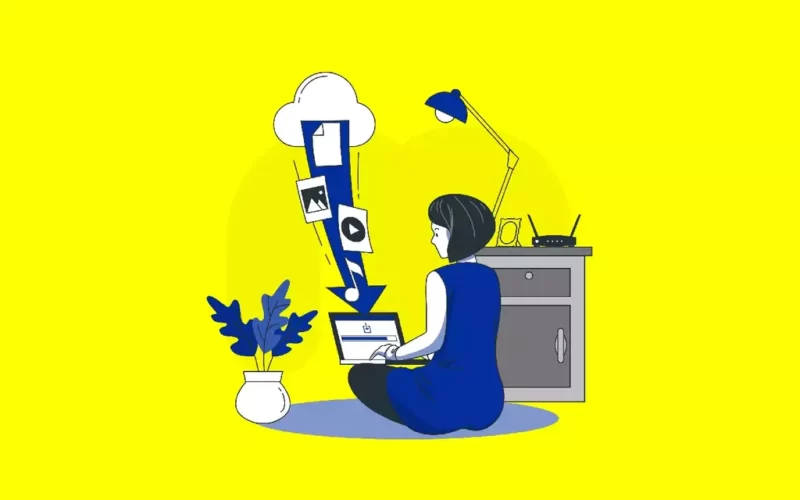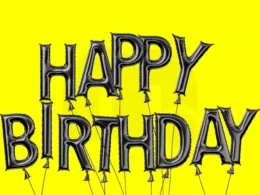Internet Download Manager (IDM) adalah aplikasi populer untuk mempercepat proses unduhan dari internet.
Namun, terkadang pengguna mengalami masalah saat IDM tidak muncul di Google Chrome, yang menyebabkan mereka tidak dapat menggunakan aplikasi untuk mengunduh file dari internet.
Ada beberapa faktor yang dapat menyebabkan masalah ini, dan dalam artikel ini, kita akan membahas beberapa alasan mengapa IDM tidak muncul di Google Chrome.
6 Penyebab Kenapa IDM Tidak Muncul di Google Chrome dan Cara Mengatasinya
1. Ekstensi IDM Tidak Aktif
Salah satu alasan utama mengapa IDM tidak muncul di Google Chrome adalah karena ekstensi IDM tidak aktif.
Untuk memastikan ekstensi IDM aktif, pengguna dapat mengikuti langkah-langkah berikut:

- Buka Google Chrome dan masuk ke menu pengaturan.
- Pilih Ekstensi di menu sisi kiri.
- Cari IDM dan pastikan bahwa kotak centang di sebelahnya diaktifkan.
2. Versi IDM Tidak Kompatibel
Ketika IDM tidak muncul di Google Chrome, masalah bisa juga disebabkan oleh versi IDM yang tidak kompatibel dengan versi Google Chrome.
Pengguna harus memastikan bahwa mereka menggunakan versi terbaru IDM dan Google Chrome untuk meminimalkan risiko konflik.
3. Google Chrome Sedang Dalam Mode Aman
Google Chrome memiliki mode aman yang dapat memblokir ekstensi pihak ketiga. Jika mode aman aktif, IDM tidak akan muncul di browser. Untuk memastikan mode aman tidak aktif, pengguna dapat mengikuti langkah-langkah berikut:
- Buka Google Chrome dan klik pada tiga titik vertikal di pojok kanan atas.
- Pilih Settings dan gulir ke bawah hingga menemukan “Advanced“.
- Temukan “Safe Browsing” dan pastikan bahwa opsi “Protect you and your device from dangerous sites” tidak aktif.
4. Konflik Dengan Ekstensi Lain
Jika pengguna memiliki banyak ekstensi yang diinstal di Google Chrome, terkadang ada konflik antara ekstensi yang berbeda. Ini dapat menyebabkan masalah dengan IDM dan mengakibatkan IDM tidak muncul di browser.
Pengguna dapat memeriksa ekstensi yang diinstal di Google Chrome dan menonaktifkan ekstensi yang tidak diperlukan untuk memastikan tidak ada konflik.
Berikut adalah cara untuk menonaktifkan ekstensi di Google Chrome:
- Buka Google Chrome dan klik ikon tiga titik di kanan atas jendela.
- Pilih “More tools” (alat lainnya) dari menu yang muncul, kemudian klik “Extensions” (Ekstensi).
- Akan muncul daftar semua ekstensi yang diinstal di Chrome. Temukan ekstensi yang ingin dinonaktifkan, dan klik tombol “Toggle” (mematikan) di sisi kanan ekstensi tersebut untuk menonaktifkannya.
- Chrome akan meminta konfirmasi untuk menonaktifkan ekstensi. Klik “Disable” (Nonaktifkan) untuk menonaktifkan ekstensi tersebut.
NOTE: Jika Anda ingin mengaktifkan kembali ekstensi yang telah dinonaktifkan, cukup ikuti langkah yang sama dan klik tombol “Toggle” lagi untuk mengaktifkannya kembali.
5. Masalah Dalam Registry Windows
IDM menggunakan entri registry Windows untuk berfungsi. Jika ada masalah dengan entri registry IDM, dapat menyebabkan masalah dengan aplikasi dan menyebabkan IDM tidak muncul di Google Chrome.
Pengguna dapat memperbaiki masalah dengan mengikuti langkah-langkah berikut:
- Buka CMD dengan akses Administrator.
- Ketik “regsvr32 /u /s “C:\Program Files (x86)\Internet Download Manager\IDMIECC64.dll” dan tekan Enter.
- Setelah muncul pesan sukses, ketik “regsvr32 /s “C:\Program Files (x86)\Internet Download Manager\IDMIECC64.dll” dan tekan Enter.
6. Masalah Dalam Pengaturan IDM
IDM memiliki pengaturan yang memungkinkan pengguna memilih browser mana yang ingin digunakan. Jika pengaturan IDM tidak diatur dengan benar, dapat menyebabkan masalah dengan IDM
Nah, itulah beberapa penyebab dan cara mengatasi IDM tidak muncul di Google Chrome. Semoga artikel ini membantu^^
Artikel terkait: Cara Download Video di Youtube Kualitas Full HD